Editor de Wix: dar formato al texto
5 min
Darle formato al texto ayuda a organizarlo para lograr una comunicación de manera más clara. Hay cientos de combinaciones posibles. Alinea, usa viñetas o numera tu texto para mantenerlo ordenado. Agrega cursiva, subraya, resalta o utiliza negrita para que se destaque.
Carga tus propias fuentes y elige fuentes de idiomas que sean compatibles con los idiomas de tu sitio para que tu mensaje se entienda exactamente como tú lo deseas.
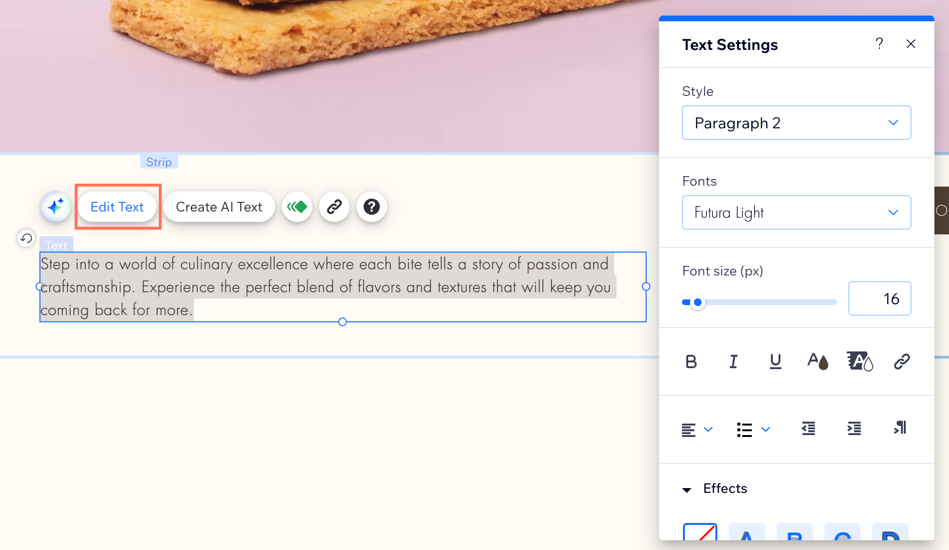
Para dar formato a tu texto:
- Ve al editor.
- Resalta el texto que deseas formatear.
- Haz clic en Editar texto.
- Aplica formato al texto con las siguientes herramientas:
Estilo
Fuentes
Tamaño de la fuente
Texto en negrita, en cursiva y subrayado
Color
Resaltar
Texto del enlace
Alinear
Viñetas y numeración
Sangría
Dirección del Texto
Efectos
Espaciado entre caracteres y líneas
Texto vertical
SEO y accesibilidad
Preguntas frecuentes
Haz clic en una de las siguientes preguntas para obtener más información sobre cómo dar formato al texto.
¿Puedo enlazar texto que se extiende por más de dos párrafos?
¿Cómo elimino el subrayado del texto con hipervínculo?
¿Cuáles son las restricciones de uso de las fuentes en Wix?


 , Icono de Cursiva
, Icono de Cursiva  y/o Icono de Subrayado
y/o Icono de Subrayado  .
. y selecciona un color.
y selecciona un color. y selecciona un color.
y selecciona un color. para elegir el destino del enlace e ingresa los detalles del enlace.
para elegir el destino del enlace e ingresa los detalles del enlace.  y selecciona una alineación.
y selecciona una alineación. para elegir el tipo de lista.
para elegir el tipo de lista. o el icono Aumentar sangría
o el icono Aumentar sangría  para cambiar el tamaño de la sangría.
para cambiar el tamaño de la sangría. .
.